更改win7英文字体方法 win7电脑英文字体怎么改
最近有win7用户在安装完系统之后,会发现是安装的英文版,但是用户又看不懂英文就不知道要怎么操作了,想把系统字体改回中文的,看不懂无法更改,那么win7电脑英文字体怎么改呢,下面小编给大家分享win7更改英文字体的方法。
推荐系统:windows7纯净版32位
解决方法:
1、电脑开机后,在桌面点击左下角的开始按钮,如图。
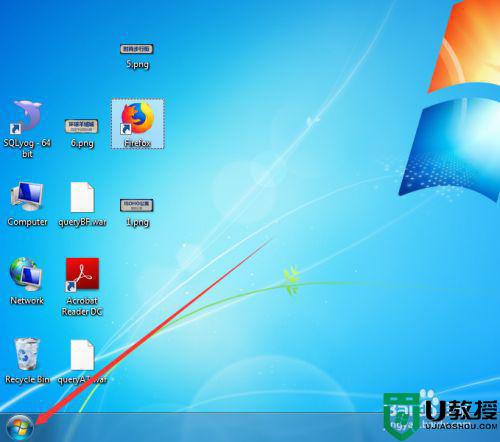
2、点击后,在开始菜单界面点击control Panel选项,如图。
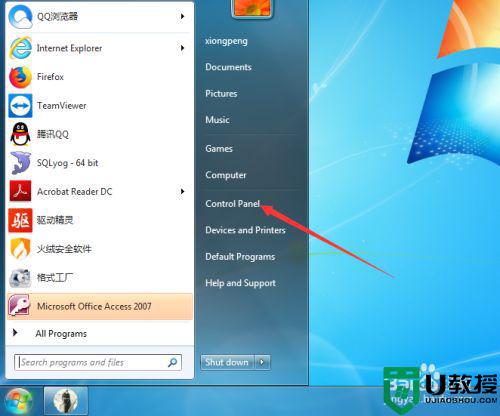
3、进入control Panel界面后,点击clock,language,and region选项,如图。
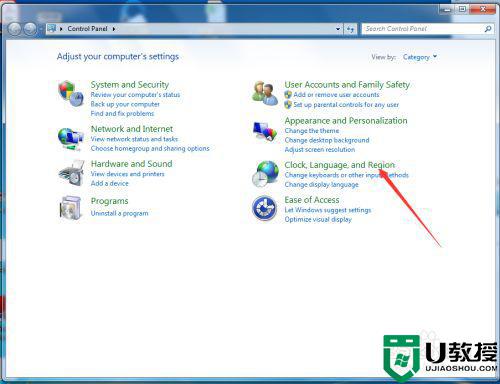
4、进入clock,language,and region后,在界面点击region and language选项,如图。
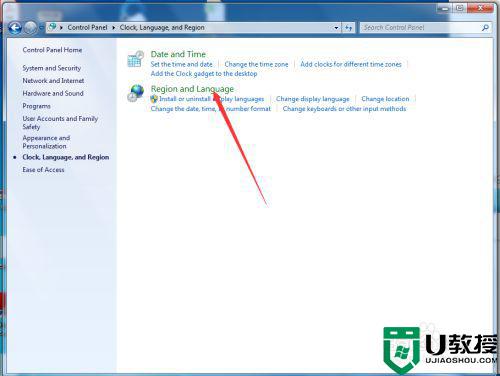
5、进入region and language界面后,点击keyboards and language选项,如图。
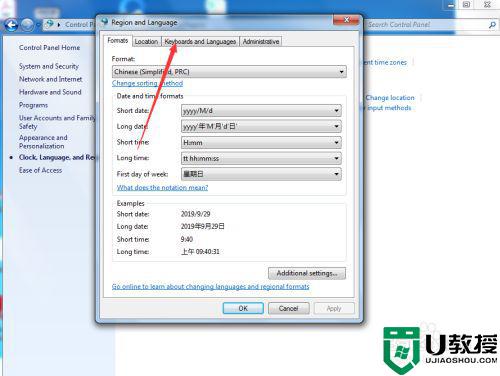
6、进入keyboards and language界面后,点击install/uninstall languages...选项,如图。
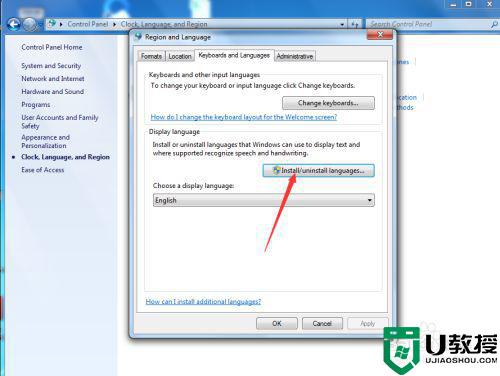
7、进入install/uninstall languages界面后,点击install display languages选项,如图。
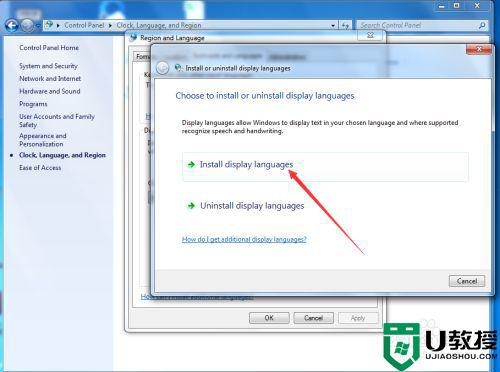
8、进入install display languages界面后,点击launch Windows update选项,如图。
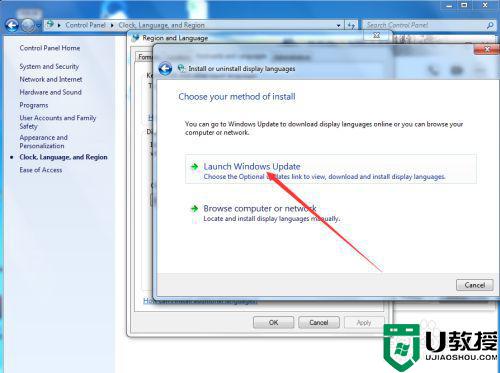
9、进入Windows update界面后,点击 38 optional updates are available 选项。
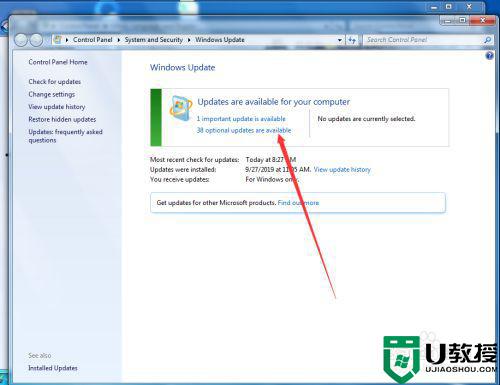
10、点击后,在弹出的select the updates you want to install界面勾选中文Chinese,然后点击OK,如图。
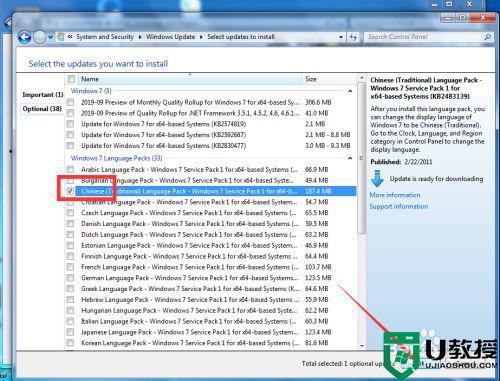
11、点击OK后,在弹出的Windows update 界面点击install updates ,如图。
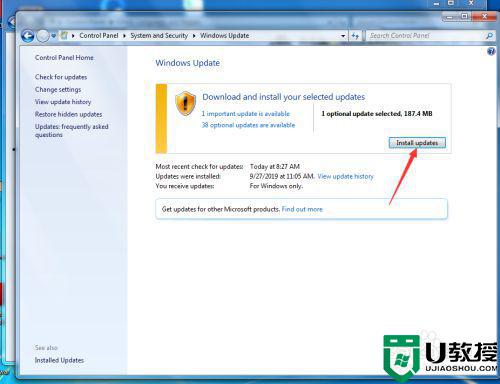
12、等待Windows更新完成并重启计算机后,再次进入到control Panel—clock,language,and region—region and language—keyboards and language界面,然后点击choose a display languages 的下拉按钮,如图。
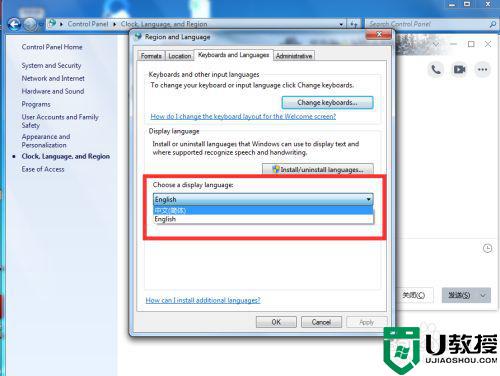
13、点击后,在弹出的下拉按钮界面选择中文,然后点击OK,如图。
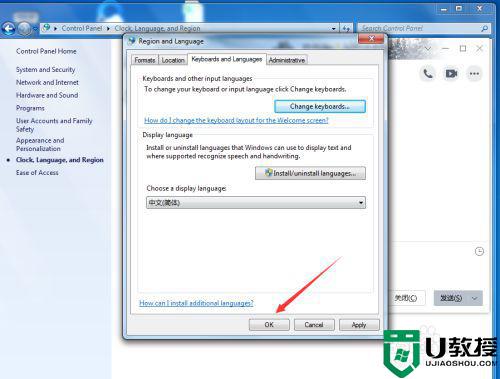
14、点击OK后,在弹出的you must log off for dispplay language changes to take effect界面点击log off now,如图。
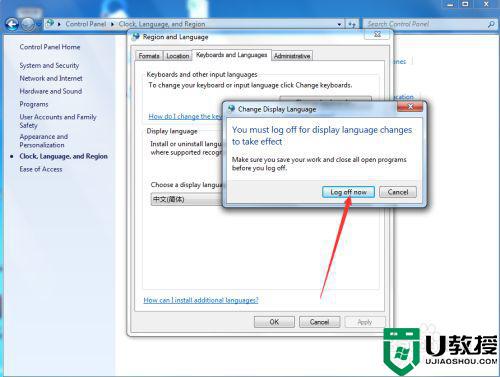
15、等待电脑重启完成后,就可以看到系统已经变成中文了,如图。
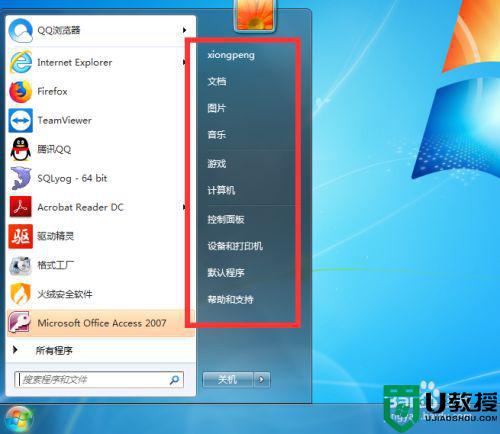
以上就是win7更改英文字体的方法,同样想把字体改回中文的,可以按上面的方法来进行更改。
更改win7英文字体方法 win7电脑英文字体怎么改相关教程
- 如何调整w7改英文为中文字体 win7怎么把英文字体改成中文字体
- 如何把win7改为繁体字 怎么将win7更改字体为繁体
- win7繁体改简体方法 win7如何设置电脑系统为简体字
- w7 怎么改系统文字颜色 win7修改字体颜色的教程
- win7字体库在哪个文件夹 win7电脑字体文件夹详细位置
- win7字体库在哪个文件夹 win7电脑字体文件夹详细位置
- win7怎么改图标字体大小 win7更改桌面图标字体大小的步骤
- win7繁体设置简体中文方法 win7怎么改成简体中文
- win7改英语版的图文教程 win7中文版如何改成英文版
- win7电脑字体太小怎么调 win7电脑字体调大方法
- Win11怎么用U盘安装 Win11系统U盘安装教程
- Win10如何删除登录账号 Win10删除登录账号的方法
- win7系统分区教程
- win7共享打印机用户名和密码每次都要输入怎么办
- Win7连接不上网络错误代码651
- Win7防火墙提示“错误3:系统找不到指定路径”的解决措施
热门推荐
win7系统教程推荐
- 1 win7电脑定时开机怎么设置 win7系统设置定时开机方法
- 2 win7玩魔兽争霸3提示内存不足解决方法
- 3 最新可用的win7专业版激活码 win7专业版永久激活码合集2022
- 4 星际争霸win7全屏设置方法 星际争霸如何全屏win7
- 5 星际争霸win7打不开怎么回事 win7星际争霸无法启动如何处理
- 6 win7电脑截屏的快捷键是什么 win7电脑怎样截屏快捷键
- 7 win7怎么更改屏幕亮度 win7改屏幕亮度设置方法
- 8 win7管理员账户被停用怎么办 win7管理员账户被停用如何解决
- 9 win7如何清理c盘空间不影响系统 win7怎么清理c盘空间而不影响正常使用
- 10 win7显示内存不足怎么解决 win7经常显示内存不足怎么办

